# 人车类型图片标注任务
人车类型标注任务主要是对真实路采图片中出现的人物、车辆等进行标注。

# 绘制对象
绘制矩形框
选择矩形图形工具(快捷键3(非小键盘));
在标注列表中选择需要标注的类别(非必要,也可等标注完成后,右键修改类别);
单击选择的第一个点,移动鼠标选择需要绘制的第二个,再次单击结束。

绘制垂直线
同选择矩形框工具方式与类别一致选择直线图形工具(快捷键2(非小键盘));
长按键盘Shift,单击直线开始点,再单击直线结束点,可以绘制成一条垂直线;
同理操作可绘制水平线 。


绘制点
同选择矩形框工具方式与类别一致选择点图形工具(快捷键1(非小键盘));
左键单击即可绘制点图形 。


# 修改标注框
修改矩形框
左键点击矩形框的的某条边拖动可修改这个边的位置,左键点击某个角点拖动可以修复角点位置;
左键选中某条边,或者某个角点,可以通过h(←)j(↓)k(→)u(↑)调整像素框1px。

修改目标类别
右键单击目标图形,可进入选择类别的跳出框,即可修改类别。
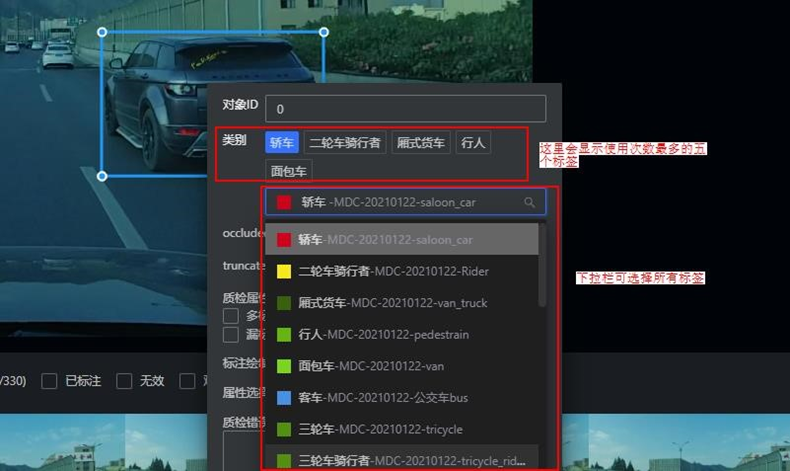
修改额外属性
右键单击目标图形,若目标含有额外属性,若其默认属性错误,单击即可选择属性。
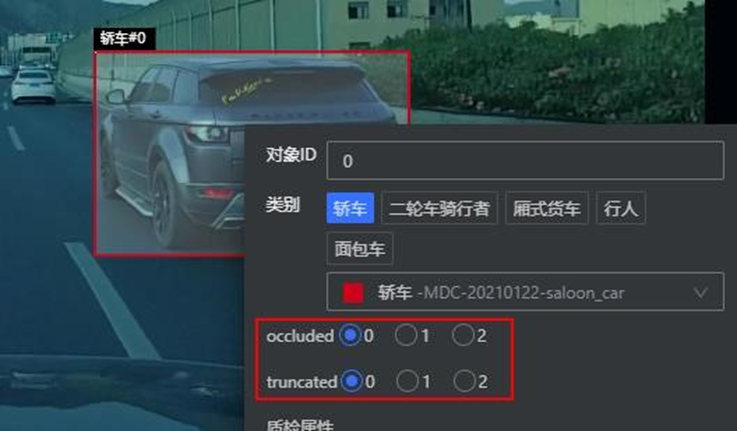
修改对象ID
右键单击目标图形,可以在对象ID栏手动输入数值来修改ID。
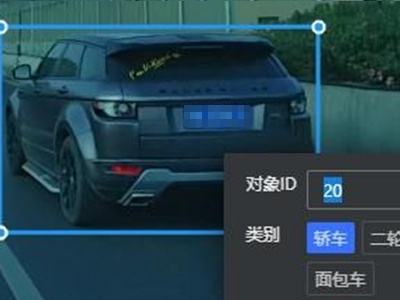
# 重叠框选择功能
如果出现框完全覆盖无法点击框的情况的情况,可以通过选择标题头位置来选择对应的框。

# 快捷键使用说明
Octopus平台提供快捷键使用,您可以利用快捷键快速完成标注,提高标注效率。
表 1 人车任务快捷键使用说明
← 认领验收任务 2.5D人车图片标注任务 →